开源表单生成器OpnForm

开源表单生成器OpnForm

什么是 OpnForm ?
OpnForm是一个开源的表单构建工具,旨在简化创建自定义表单的过程,特别适合无编码知识的用户。它通过人工智能优化表单创建流程,支持多种用途,如联系人表单、调查表等。OpnForm提供了一个直观的拖放界面,用户可以快速创建美观的表单,并且只需不到一分钟的时间即可完成。
软件功能:
- 🚀 无代码构建器,支持无限的表单和提交
- 📝 各种输入类型:文本、日期、URL、文件上传等等
- 🌐 可嵌入到任何地方
- 📧 电子邮件通知
- 💬 集成(
Slack、Webhooks、Discord) - 🧠 表单逻辑和自定义
- 🛡️ 验证码保护
- 📊 表单分析
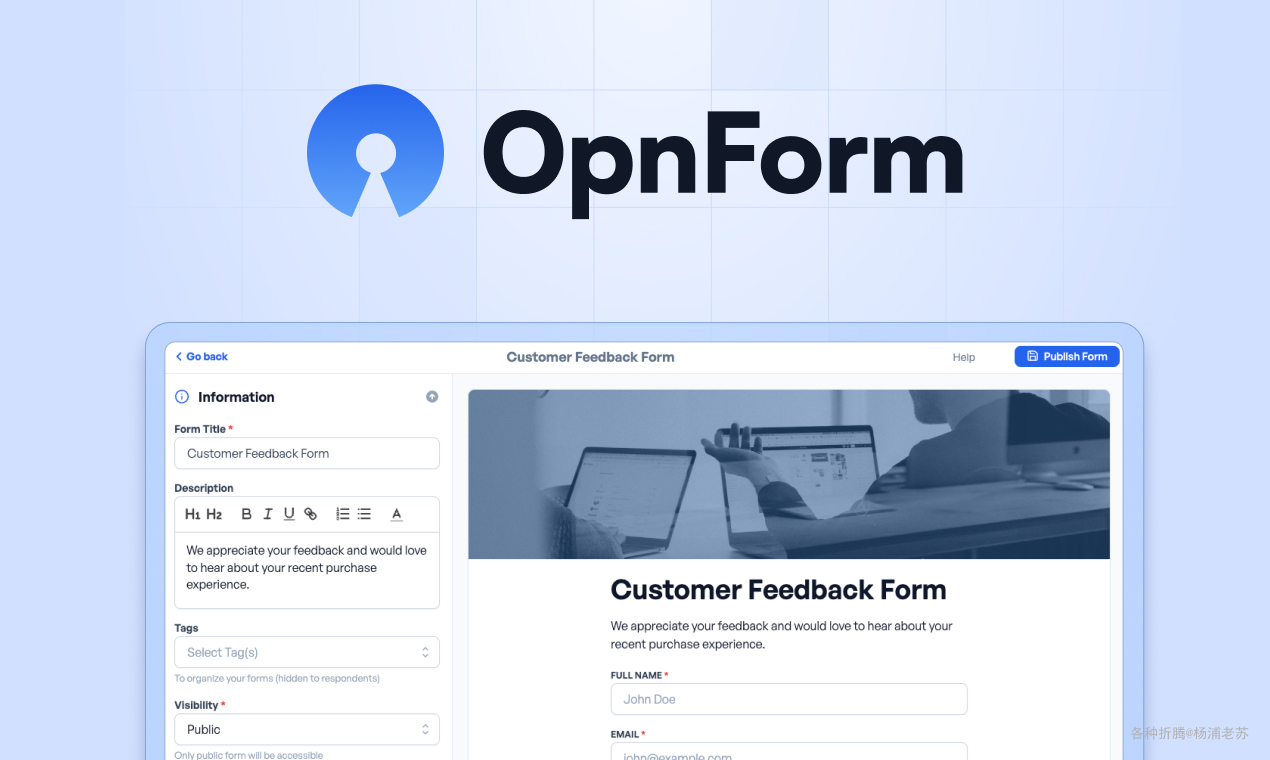
安装
在群晖上以 Docker 方式安装。
本文写作时,主镜像
jhumanj/opnform-api的latest版本对应为1.3.7;
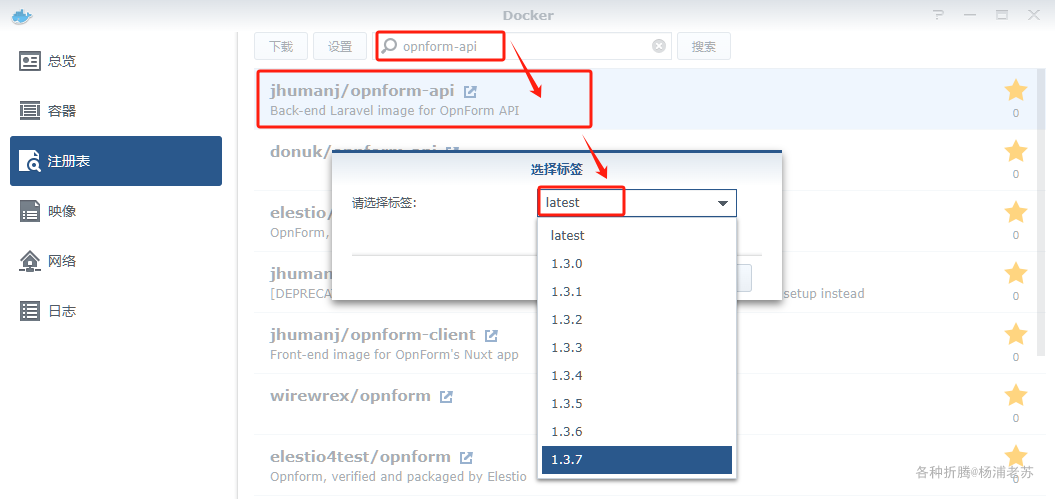
软件涉及到多个容器,采用了
docker-compose
方式安装,但没有用官方提供的的脚本安装方式,因为老苏不想下载源码,所以对目录、文件等做了调整
如果你想使用官方的方式,可以参考官方的文档:
下面是介绍的是老苏的纯手工安装方式
nginx.conf
nginx.conf
为
nginx
的配置文件,直接采用官方提供的版本,未做任何修改,源文件地址在:
map $original_uri $api_uri {
~^/api(/.*$) $1;
default $original_uri;
}
server {
listen 80;
server_name opnform;
root /app/public;
access_log /dev/stdout;
error_log /dev/stderr error;
index index.html index.htm index.php;
location / {
proxy_http_version 1.1;
proxy_pass http://ui:3000;
proxy_set_header X-Real-IP $remote_addr;
proxy_set_header X-Forwarded-Host $host;
proxy_set_header X-Forwarded-Port $server_port;
proxy_set_header Upgrade $http_upgrade;
proxy_set_header Connection "Upgrade";
}
location ~/(api|open|local\/temp|forms\/assets)/ {
set $original_uri $uri;
try_files $uri $uri/ /index.php$is_args$args;
}
location ~ php$ {
fastcgi_split_path_info ^(.+php)(/.+)$;
fastcgi_pass api:9000;
fastcgi_index index.php;
include fastcgi_params;
#fastcgi_param SCRIPT_FILENAME /usr/share/nginx/html/$fastcgi_script_name;
fastcgi_param SCRIPT_FILENAME /usr/share/nginx/html/public/index.php;
fastcgi_param REQUEST_URI $api_uri;
}
}api-env.txt
api-env.txt
为服务端的环境变量文件
APP_NAME="OpnForm"
APP_ENV=production
APP_KEY=base64:G4UgDosWwGfxUa4YrcvPlzq1DicnSqtW9y5igi4nFX4=
APP_DEBUG=false
APP_URL=http://192.168.0.197:8320
SELF_HOSTED=true
LOG_CHANNEL=errorlog
LOG_LEVEL=debug
FILESYSTEM_DRIVER=local
BROADCAST_CONNECTION=log
CACHE_STORE=redis
CACHE_DRIVER=redis
QUEUE_CONNECTION=redis
SESSION_DRIVER=redis
SESSION_LIFETIME=120
MAIL_MAILER=log
MAIL_HOST=
MAIL_PORT=
MAIL_USERNAME=your@email.com
MAIL_PASSWORD=
MAIL_ENCRYPTION=
MAIL_FROM_ADDRESS=your@email.com
MAIL_FROM_NAME=OpnForm
AWS_ACCESS_KEY_ID=
AWS_SECRET_ACCESS_KEY=
AWS_DEFAULT_REGION=us-east-1
AWS_BUCKET=
PUSHER_APP_ID=
PUSHER_APP_KEY=
PUSHER_APP_SECRET=
PUSHER_APP_CLUSTER=mt1
MIX_PUSHER_APP_KEY="${PUSHER_APP_KEY}"
MIX_PUSHER_APP_CLUSTER="${PUSHER_APP_CLUSTER}"
JWT_TTL=1440
JWT_SECRET=hS2Z7AOJYhZnq4vIQ32tsWQ4SxSYfj5f2jKfCLcWxz0=
MUX_WORKSPACE_ID=
MUX_API_TOKEN=
OPEN_AI_API_KEY=基于官方的
.env.docker
做了几处修改,源文件在:
APP_ENV:从local改为了production;APP_KEY:使用openssl rand -base64 32生成
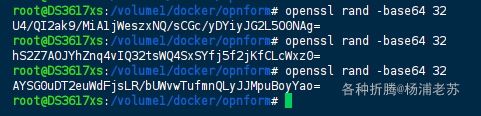
但是需要加上前缀
base64:
,否则日志会报错
NOTICE: PHP message: [2024-10-15 11:28:25] production.ERROR: Unsupported cipher or incorrect key length. Supported ciphers are: aes-128-cbc, aes-256-cbc, aes-128-gcm, aes-256-gcm. {"exception":"[object] (RuntimeException(code: 0): Unsupported cipher or incorrect key length. Supported ciphers are: aes-128-cbc, aes-256-cbc, aes-128-gcm, aes-256-gcm. at /usr/share/nginx/html/vendor/laravel/framework/src/Illuminate/Encryption/Encrypter.php:62)APP_URL:需要根据实际情况进行修改,其中192.168.0.197为群晖主机的IP,而8320是准备分配给OpnForm的本机端口;JWT_SECRET:使用openssl rand -base64 32生成;
其他参数未做修改,包括
OpenAI
、邮件、
AWS
存储和
PUSHER
提醒等,如果你有需要可以自习修改,官方提供了环境变量的说明:
client-env.txt
client-env.txt
是前端页面的环境变量文件
NUXT_PUBLIC_APP_URL=/
NUXT_PUBLIC_API_BASE=/api
NUXT_PRIVATE_API_BASE=http://ingress/api
NUXT_PUBLIC_ENV=dev
FRONT_API_SECRET=AYSG0uDT2euWdFjsLR/bUWvwTufmnQLyJJMpuBoyYao=基于官方的
.env.docker
做了一处新增,源文件在:
FRONT_API_SECRET:也是使用openssl rand -base64 32生成;
docker-compose.yml
将下面的内容保存为
docker-compose.yml
文件
官方的源文件:
老苏做了微调,因为参数比较多,保留了官方的锚点,使得容器
opnform-api-worker
可以复用
opnform-api
的环境变量参数
version: '3'
services:
api: &api
image: jhumanj/opnform-api:latest
container_name: opnform-api
environment: &api-environment # Add this anchor
DB_HOST: db
REDIS_HOST: redis
DB_DATABASE: ${DB_DATABASE:-forge}
DB_USERNAME: ${DB_USERNAME:-forge}
DB_PASSWORD: ${DB_PASSWORD:-forge}
DB_CONNECTION: ${DB_CONNECTION:-pgsql}
FILESYSTEM_DISK: local
LOCAL_FILESYSTEM_VISIBILITY: public
env_file:
- ./api-env.txt
volumes:
- ./storage:/usr/share/nginx/html/storage:rw
api-worker:
image: jhumanj/opnform-api:latest
container_name: opnform-api-worker
command: php artisan queue:work
environment:
<<: *api-environment
IS_API_WORKER: "true"
env_file:
- ./api-env.txt
volumes:
- ./storage:/usr/share/nginx/html/storage:rw
ui:
image: jhumanj/opnform-client:latest
container_name: opnform-ui
env_file:
- ./client-env.txt
redis:
image: redis:7
container_name: opnform-redis
db:
image: postgres:16
container_name: opnform-db
# ports:
# - 5433:5432
environment:
POSTGRES_DB: ${DB_DATABASE:-forge}
POSTGRES_USER: ${DB_USERNAME:-forge}
POSTGRES_PASSWORD: ${DB_PASSWORD:-forge}
volumes:
- ./data:/var/lib/postgresql/data
ingress:
image: nginx:1
container_name: opnform-ingress
volumes:
- ./nginx.conf:/etc/nginx/templates/default.conf.template
ports:
- 8320:80这部分理论上只要修改
opnform-ingress
中的本机端口,使之不产生冲突就可以
然后执行下面的命令
# 新建文件夹 opnform 和 子目录
mkdir -p /volume1/docker/opnform/{data,storage}
# 进入 opnform 目录
cd /volume1/docker/opnform
# 将 docker-compose.yml 放入当前目录
# 一键启动
docker-compose up -d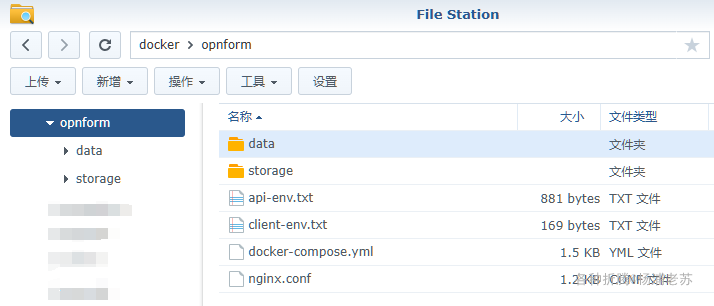
注意事项
一键启动过程中或者之后,可能会遇到一些问题,老苏把自己遇到的放在这里,供大家参考
超时问题
因为容器比较多,可能在一键启动过程中会出现超时
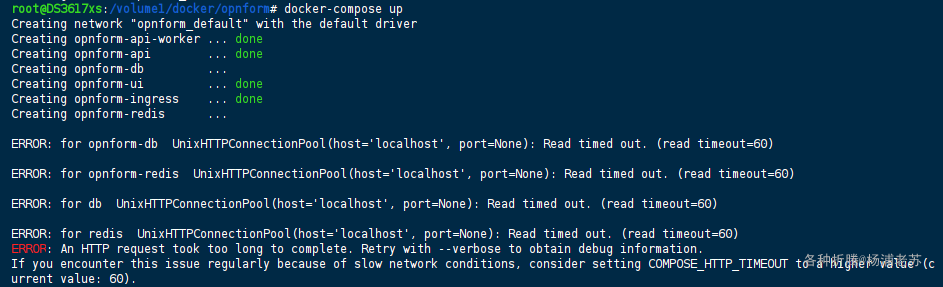
可以先执行
# 将超时时间设置为 5 分钟
export COMPOSE_HTTP_TIMEOUT=300
容器停止
可能会遇到某个容器停止
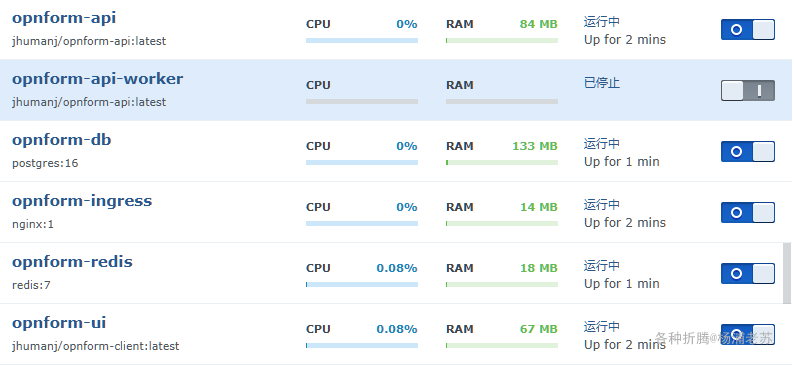
可以尝试强制启动
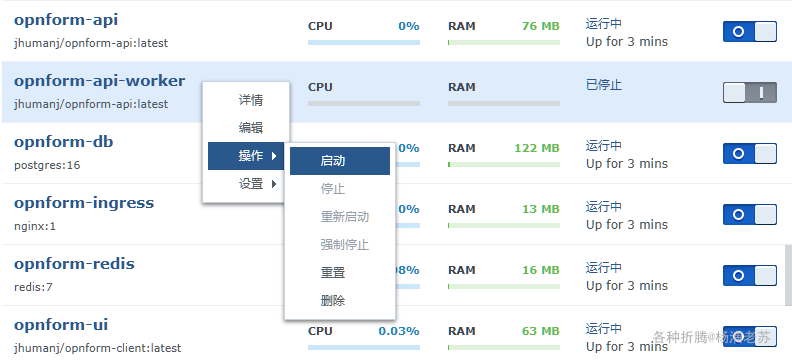
登录无反应
假如一键启动后,使用默认的账号密码登录没有反应,很可能是数据库没有
migrate
成功,导致创建默认凭据失败
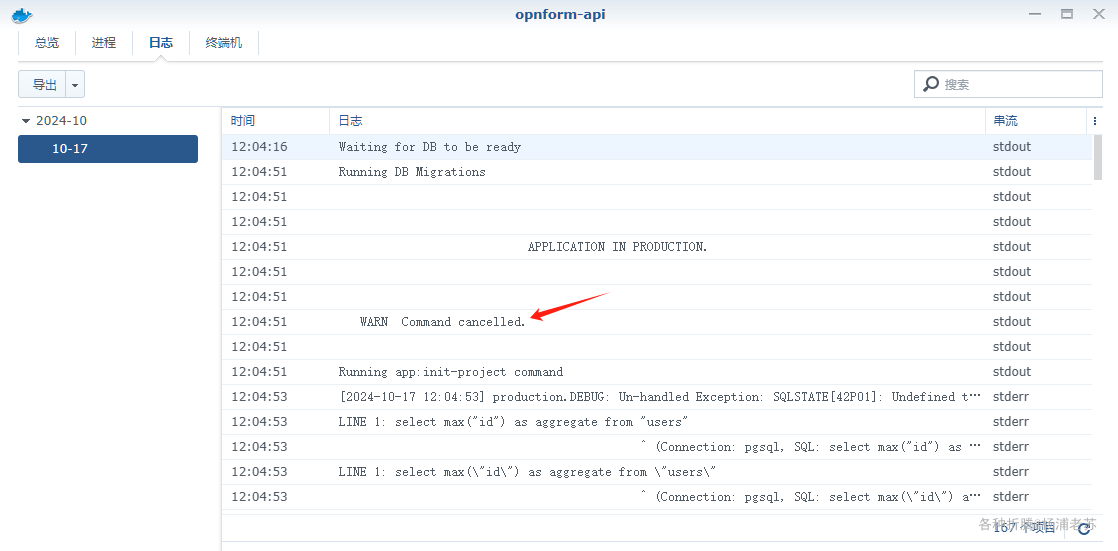
可以单独再执行一次
# 进入容器
docker exec --user root -it opnform-api /bin/bash
# 迁移数据
php artisan migrate:refresh --seed或者只用一条命令来解决
# 迁移数据
docker-compose exec api php artisan migrate:refresh --seed
接下来创建默认凭据就可以了
# 创建默认用户
docker-compose exec api php artisan app:init-project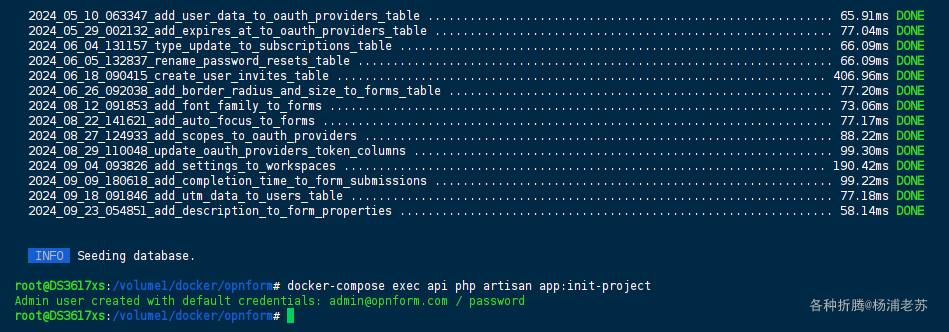
运行
在浏览器中输入
http://群晖 IP:8320
就能看到主界面
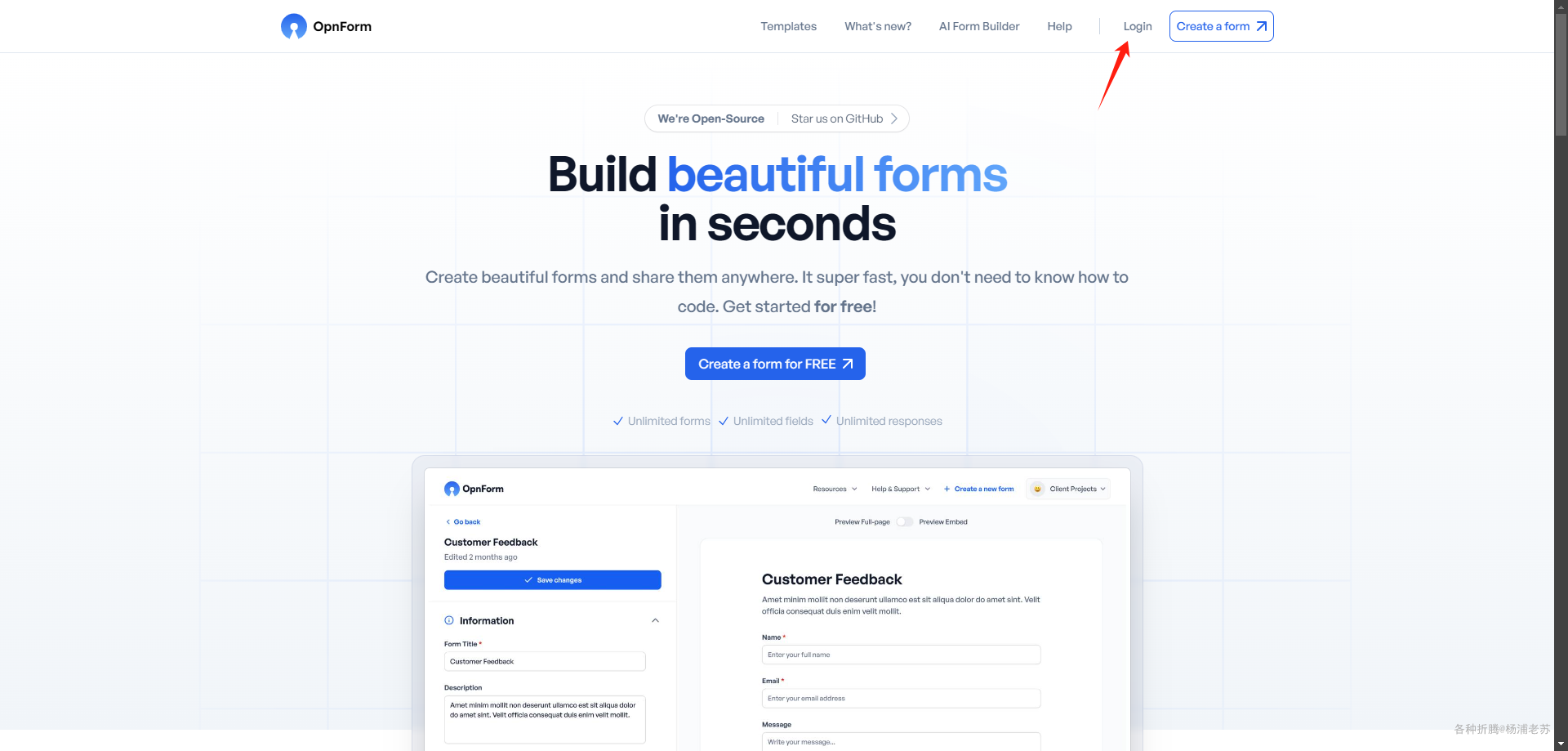
点左上角的
Login
进入登录界面
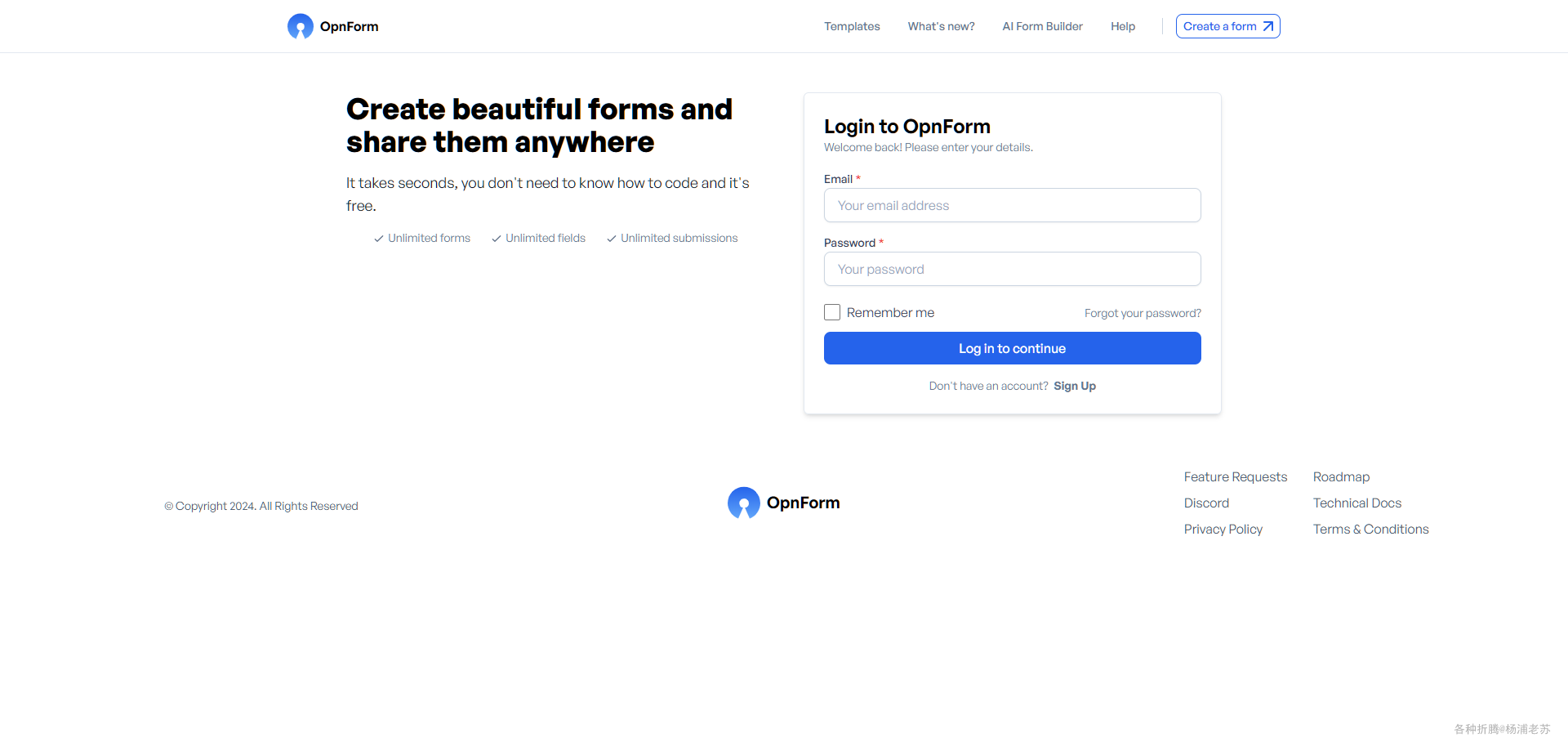
默认凭据,可以在
opnform-api
的日志中找到
- 电子邮件:
admin@opnform.com - 密码:
password
- 自托管版本禁止公开注册。请使用管理员帐户邀请其他用户
- 如果登录没反应,请参考上一个章节

首次登录后,系统将提示您更改电子邮件和密码
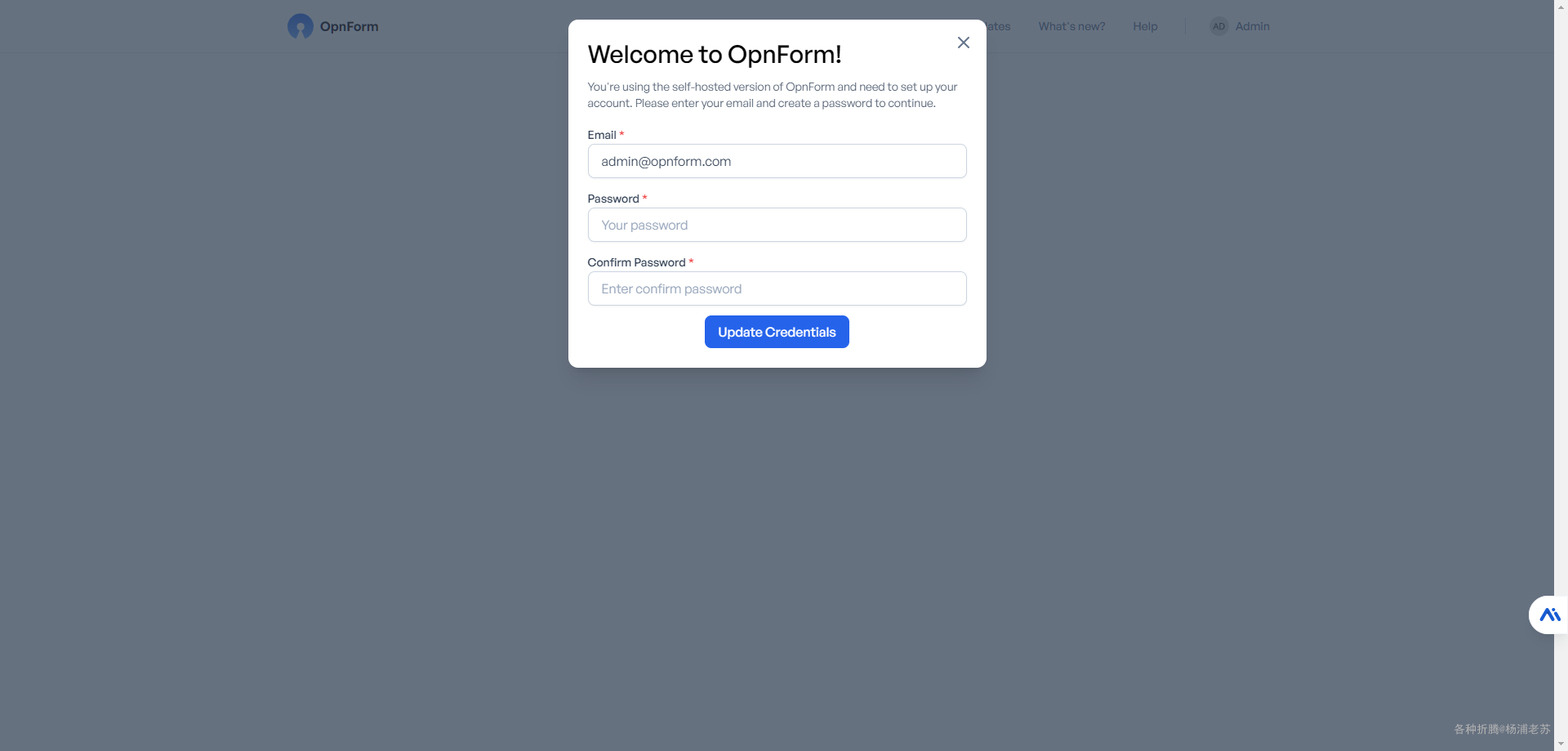
设置完成后,会回到登录界面,需要用新账号重新登录,登录成功后的主界面
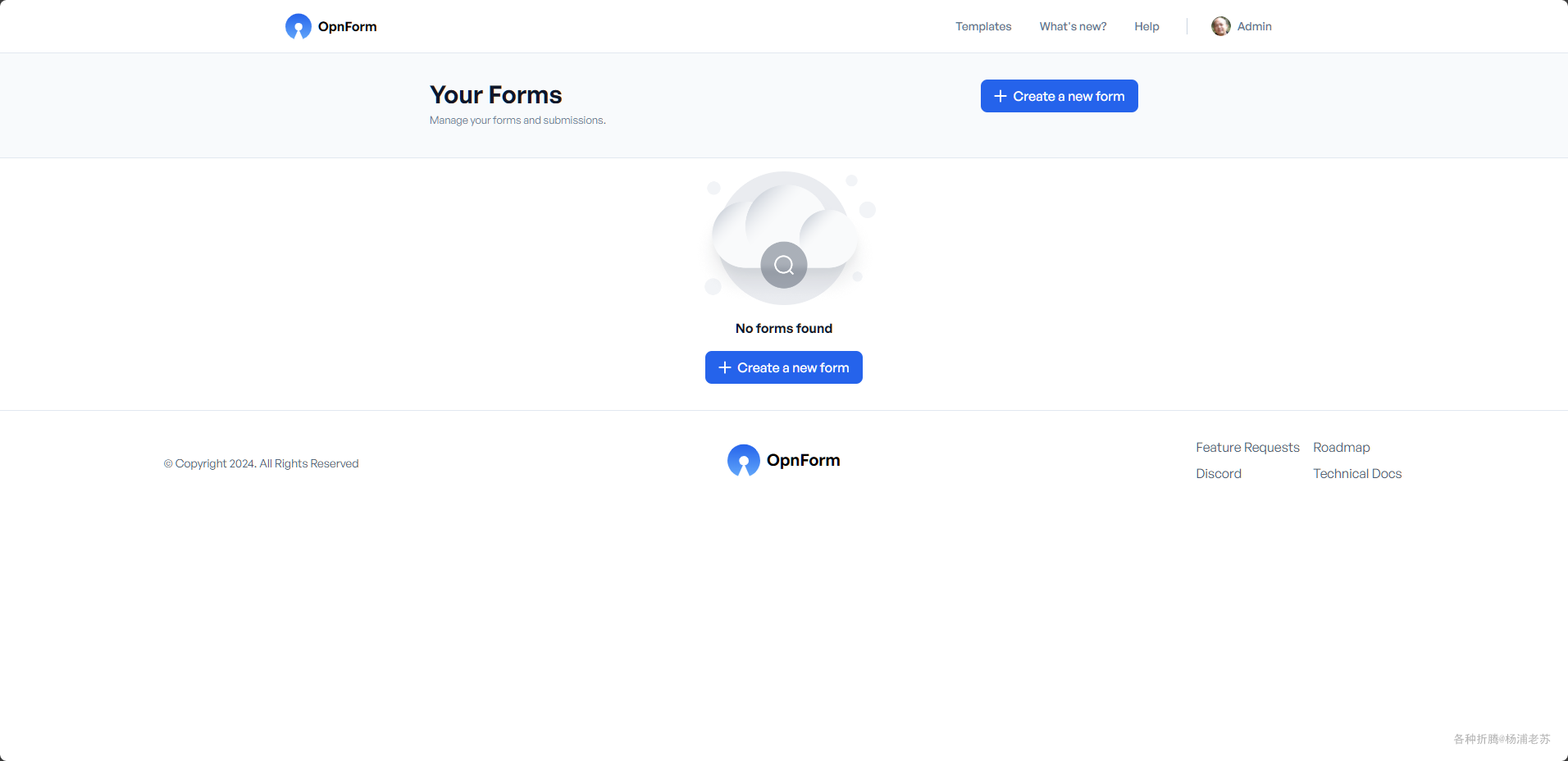
新建
form
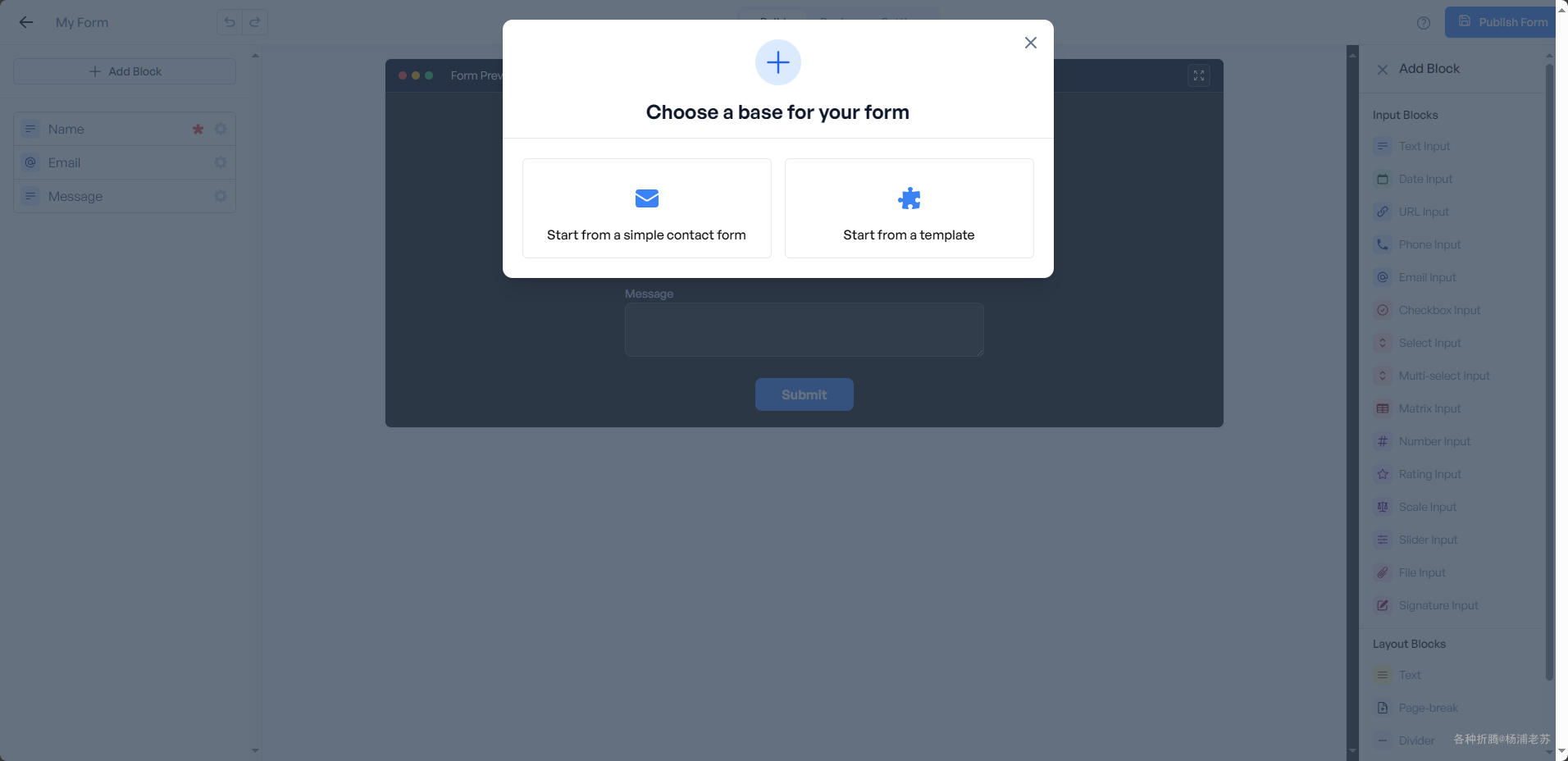
可以从一个简单的联系人表开始,也可以选择从模版导入
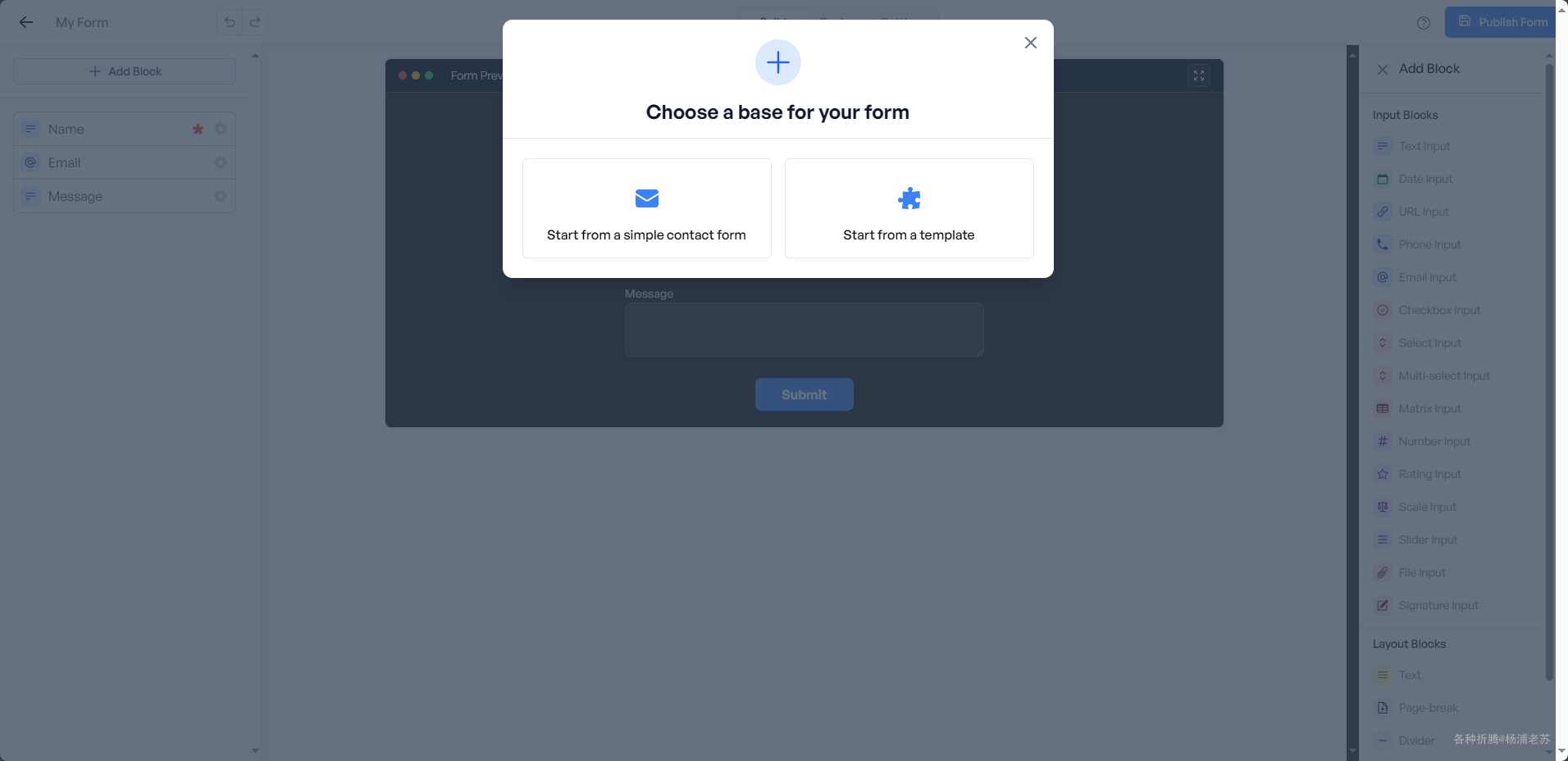
模版挺多的
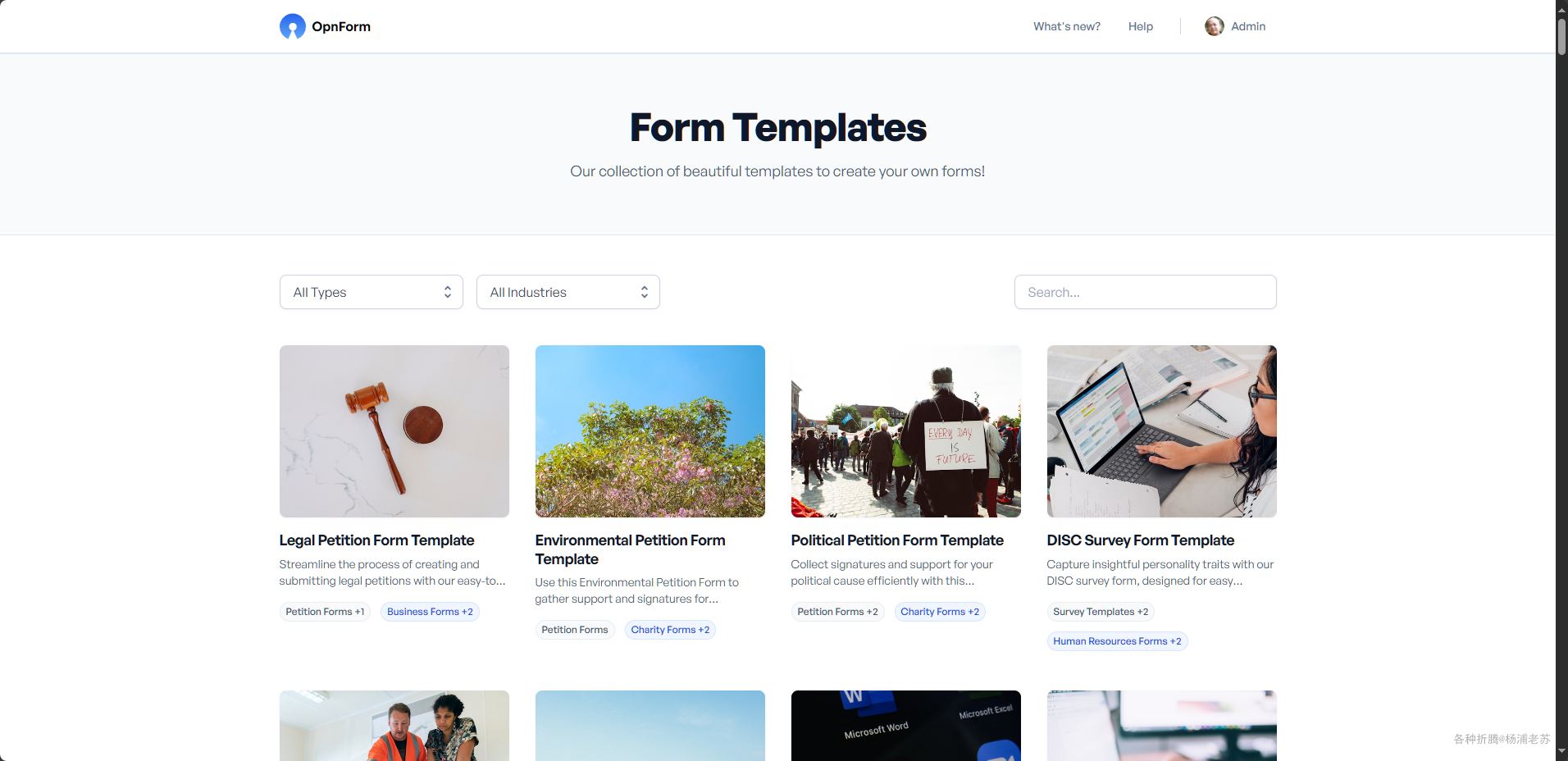
进入模版有说明和预览,点右上角的
Use this template
进行选择
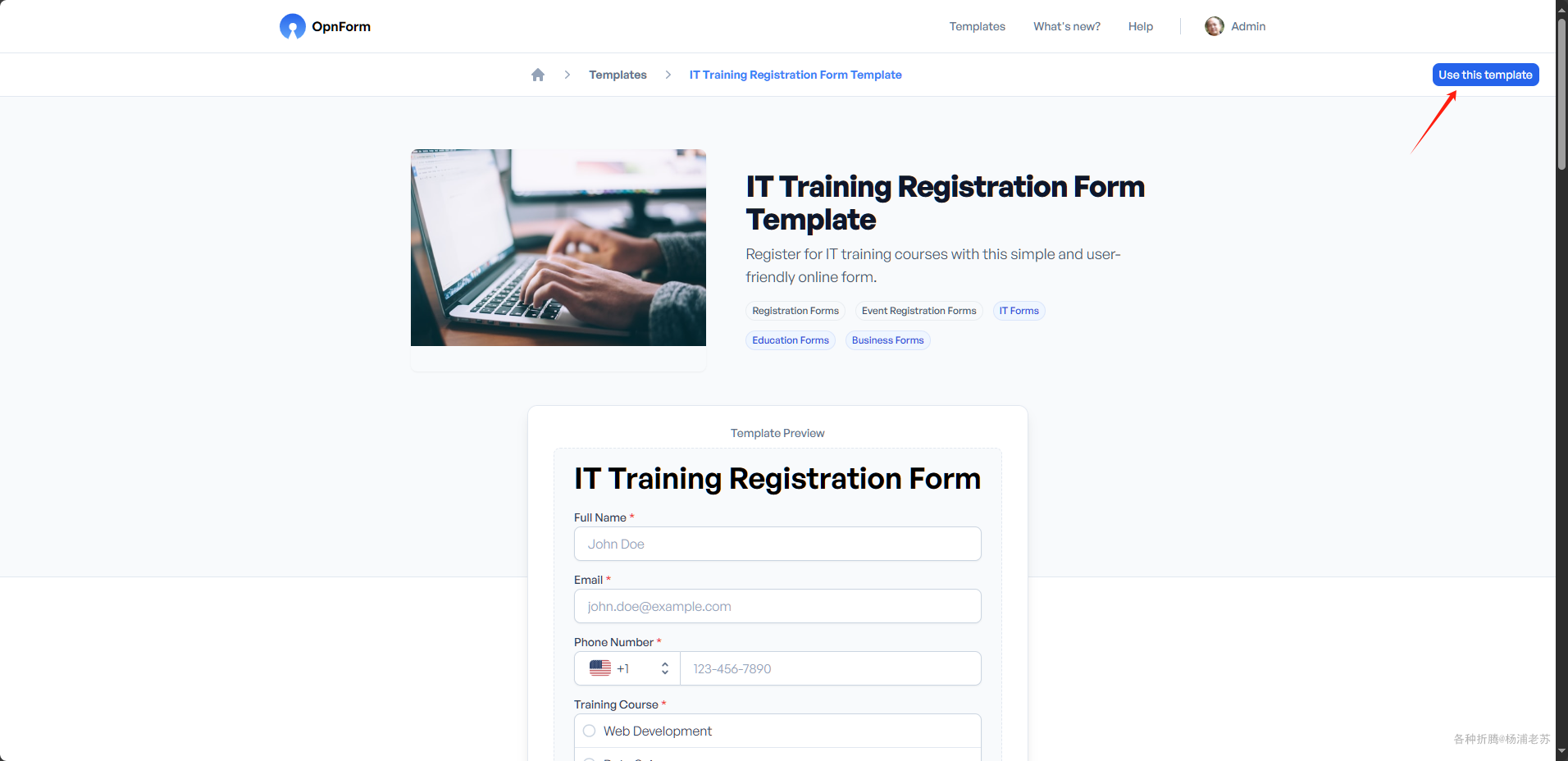
选择后可以进入到编辑模式

你可以根据需要进行修改,也可以直接发布

做了简单的修改,将英文改成了中文
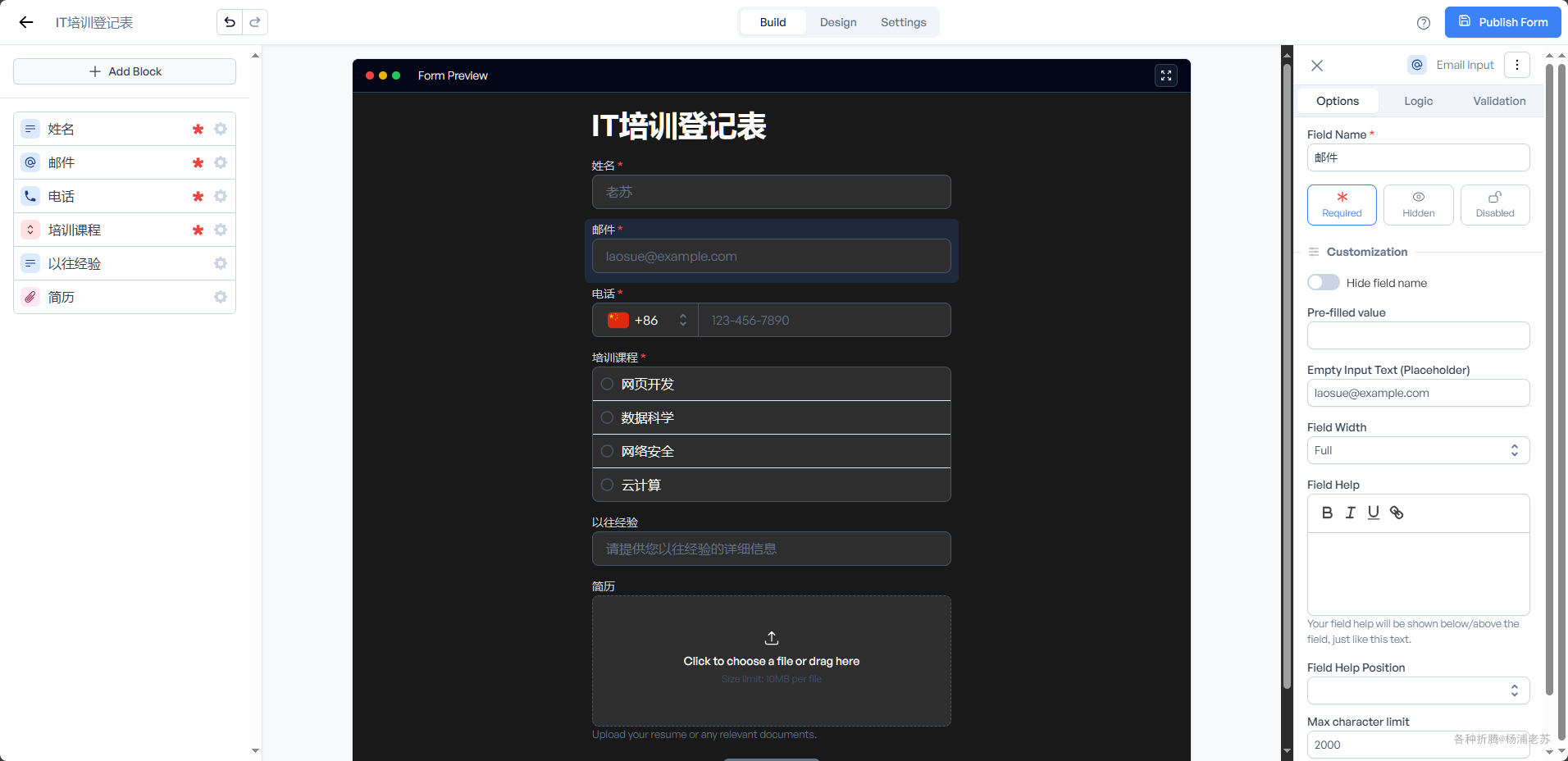
点右上角的
Publish Form
发布
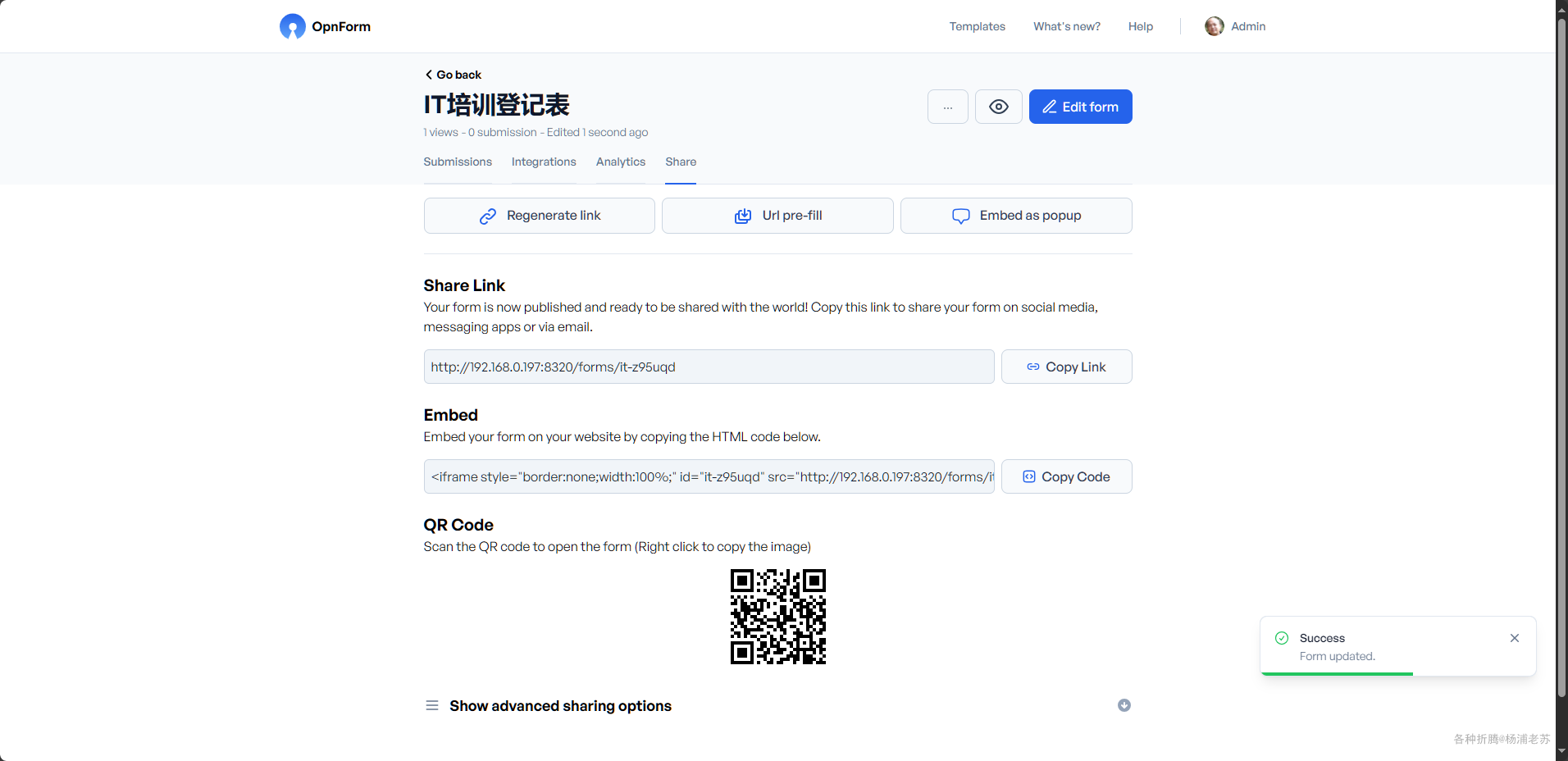
在其他机器上打开链接
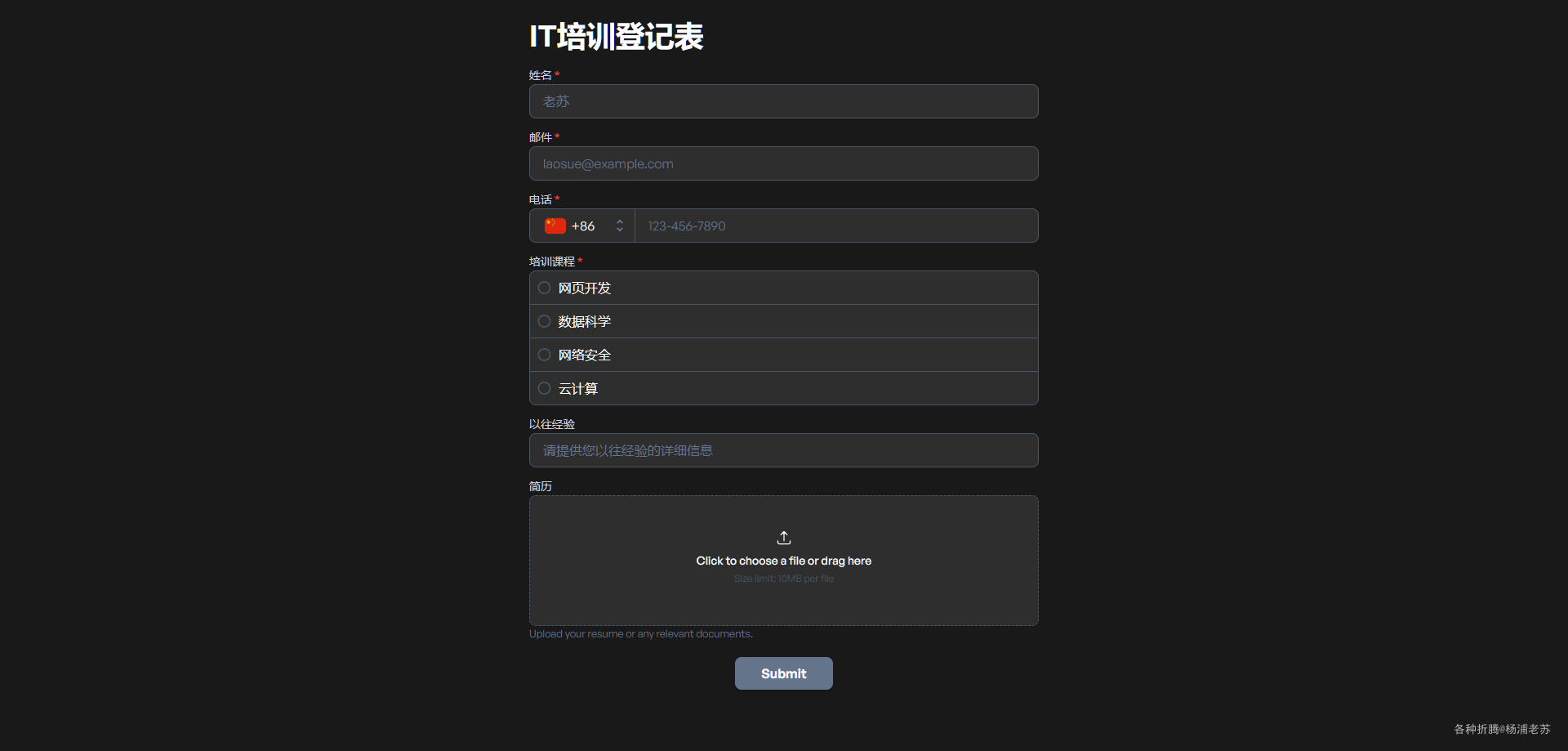
手机上扫描二维码
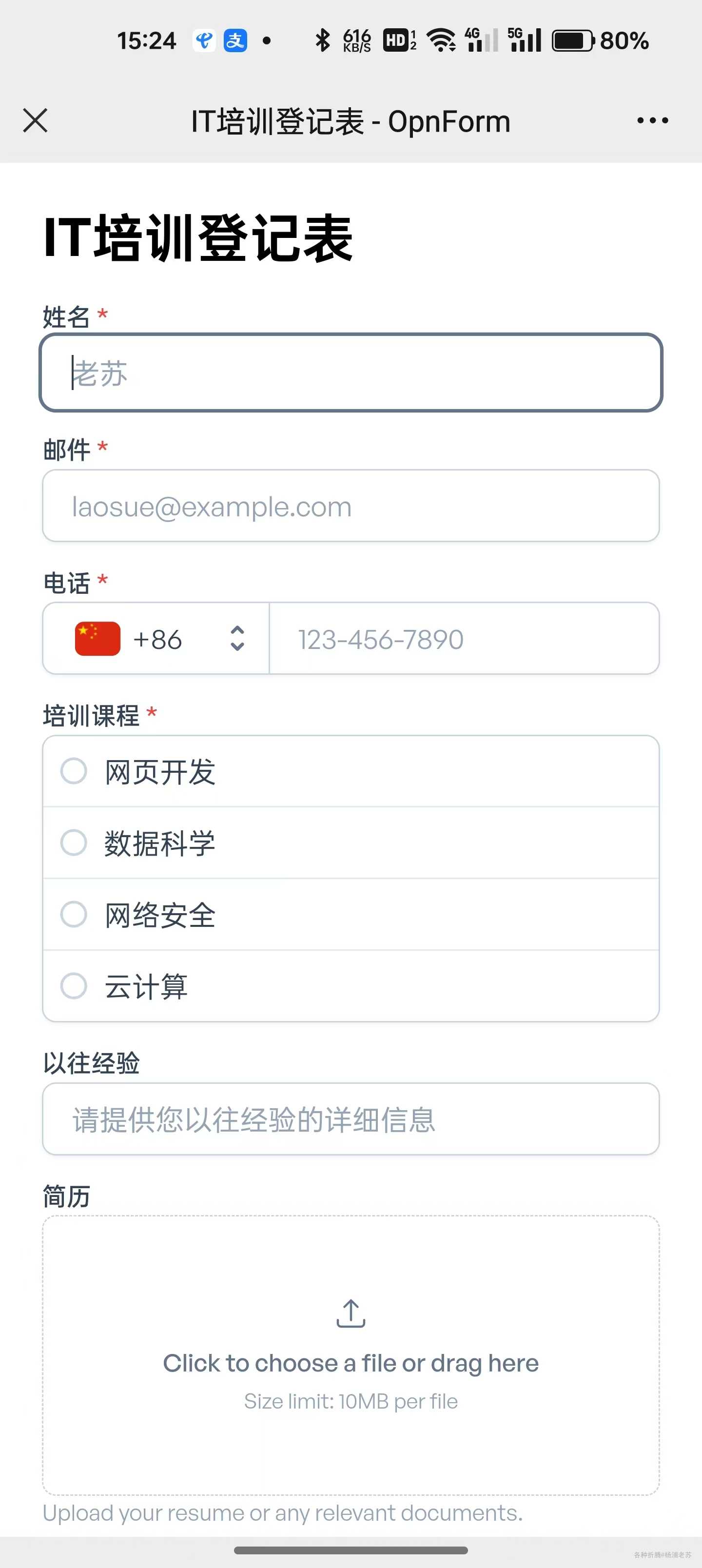
参考文档
JhumanJ/OpnForm: Beautiful Open-Source Form Builder
地址:
Beautiful forms & Surveys - OpnForm
地址:
Docker - OpnForm Technical Docs
地址:
My open-source form builder just reached 2k stars on Github! : r/selfhosted
地址: